Cosa fare se il vostro iPad mini non si carica o si ricarica lentamente
Il vostro iPad mini si ricarica molto lentamente o non si ricarica affatto? Non è molto utile a nessuno come tablet portatile se devi tenerlo sempre collegato. Scoprite come capire se il vostro iPad mini si sta ricaricando correttamente e cosa potete fare se non lo è.
Di certo non sarai la prima persona il cui iPad non è in carica o non si ricarica. Ma quando si hanno problemi, o se il vostro iPad mini dice “Non si ricarica”, può essere difficile capire quale sia la causa. Cavi Dodgy, software difettoso, batterie scadute. Di seguito abbiamo descritto in dettaglio tutto quello che dovete sapere per diagnosticare i vostri problemi di batteria.
Glossario
Correlato:
- iPhone/iPad che perde la carica mentre è collegato
- L’iPad non si carica o non compare in iTunes
- Come riparare un iPhone o iPad che non si carica quando è collegato
- iPad o iPhone non si carica, fix
- L’iPhone (iPad e iPod touch) non si accende e non si ricarica, fix
Come faccio a sapere se il mio iPad mini è in carica?
Ci sono diversi modi per capire se il vostro iPad mini è in carica o meno. Tuttavia, se era completamente morto quando l’hai collegato, potresti dover aspettare fino a un’ora prima che uno di essi funzioni.
Il vostro iPad mostrerà uno schermo Low Power se non ha abbastanza carica per accendersi. Se questo schermo mostra anche un connettore a lampo bianco, allora il vostro iPad mini non è in carica .
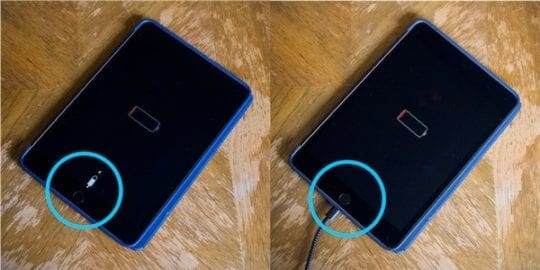 Attenzione alla sottile differenza tra gli schermi Low Power e Connect to Charge.
Attenzione alla sottile differenza tra gli schermi Low Power e Connect to Charge.
Sullo schermo di blocco, quando l’iPad mini è acceso, quando inizia a caricarsi, appare una grande icona della batteria. Vedrete quindi una percentuale di carica al di sotto della data.
![]() Nella schermata di blocco dovrebbe apparire una batteria di grandi dimensioni, seguita dalla percentuale di carica.
Nella schermata di blocco dovrebbe apparire una batteria di grandi dimensioni, seguita dalla percentuale di carica.
Infine, l’icona della batteria nella barra di stato del vostro iPad mini avrà un fulmine ogni volta che l’iPad è in carica. Sarete anche in grado di guardare la batteria salire lentamente nel tempo.
![]() Un fulmine indica la carica.
Un fulmine indica la carica.
Quanto tempo ci vuole per ricaricare un iPad mini?
Dovrebbero volerci circa quattro ore per caricare un iPad mini da 0-100%. Tuttavia, il tempo esatto varierà in base alla qualità del cavo del fulmine, alla potenza dell’adattatore, all’età della batteria dell’iPad e persino alla temperatura ambiente della stanza!
A titolo di riferimento, il mio iPad mini 4 ha impiegato circa tre ore per ricaricarsi al 100% dopo la sua morte.
Come posso rendere più veloce la ricarica del mio iPad mini?
Ci sono alcune cose diverse che potete fare per aiutare se il vostro iPad mini si carica molto lentamente.
- Aggiornamento all’ultima versione di iOS.
- Utilizzate un cavo fulminante ufficiale Apple o assicuratevi che il vostro sia certificato MFi.
- Utilizzare un alimentatore ufficiale Apple con il più alto wattaggio disponibile.
- Non usare il tuo iPad mini mentre è in carica; mettilo a riposo o spegnilo.
- Mantenete il vostro iPad mini a una temperatura ambiente confortevole, smetterà di ricaricarsi all’80% se è troppo caldo.
Posso caricare un iPad mini con un caricatore per iPhone, un altro caricatore per iPad o un caricatore per MacBook?
La risposta breve è: Sì . In generale, più grande è il caricabatterie, più veloce sarà il tuo iPad mini a ricaricarsi.
L’iPad mini originale viene spedito con un alimentatore da 5 W, gli stessi usati per gli iPhone. Tuttavia, i modelli successivi spediti con adattatori da 10 W hanno portato a una ricarica più veloce. Se hai un MacBook dal 2016 in poi puoi usare il suo adattatore da 29 W per ricaricare il tuo iPad mini ancora più velocemente.
 Controllate la potenza dell’alimentatore. Foto da Apple.
Controllate la potenza dell’alimentatore. Foto da Apple.
A parte l’adattatore per iPhone da 5 W, i watt di ogni alimentatore Apple sono stampati su un lato.
Quanti anni dura una mini batteria per iPad?
Secondo Apple, la batteria dell’iPad mini manterrà fino all’80% della sua capacità originale dopo 1000 cicli completi. Ciò significa che si potrebbe passare dal 100% allo 0% di carica 1000 volte. Oppure passare dal 100% al 50% di carica 2000 volte.
Quanto tempo è? Beh, tutto dipende da quanto lo si usa. Se si esegue un ciclo completo due volte alla settimana, significa che la batteria dell’iPad dovrebbe durare un’enorme 10 anni .
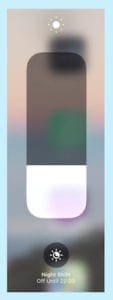 Abbassare lo schermo per migliorare la batteria.
Abbassare lo schermo per migliorare la batteria.
Cosa posso fare per far durare più a lungo la batteria del mio iPad mini?
Apple ha un ottimo sito web con consigli per massimizzare le prestazioni della batteria su tutti i tuoi dispositivi.
La cosa più efficace da fare è usarlo meno, ma non è per questo che l’hai comprato. In alternativa, modificate queste impostazioni per far durare il più a lungo possibile la batteria del vostro iPad mini:
- Diminuire la luminosità dello schermo.
- Disattivare Background App Refresh.
- Impostare le applicazioni di posta per recuperare i dati manualmente.
- Disattivare completamente i servizi di localizzazione o per applicazioni specifiche.
- Ridurre il numero di notifiche che appaiono nella schermata di blocco.
Quanto costa sostituire una mini batteria per iPad?
Se la batteria del tuo iPad scende al di sotto dell’80% di capacità durante il primo anno, Apple la sostituirà gratuitamente con la garanzia AppleCare di un anno. Se hai AppleCare+ sul tuo iPad mini, la garanzia è estesa a due anni.
 Con AppleCare beneficerai di una garanzia di due anni.
Con AppleCare beneficerai di una garanzia di due anni.
Apple offre la riparazione della batteria fuori garanzia a 99 dollari su tutti i modelli di iPad. Inoltre, Apple non ripara la batteria, ma sostituisce l’intero iPad a questo prezzo.
Come faccio a riparare un iPad Mini che non si carica o si accende?
A volte il vostro iPad mini non si accende nemmeno dopo averlo lasciato in carica. Quando ciò accade, non vedrete uno schermo Low Power o uno schermo Connect to Charge. Il display dell’iPad mini rimarrà semplicemente nero.
Per iniziare, assicuratevi di aver provato a caricare il vostro dispositivo per almeno un’ora. Se non c’è ancora alcun segno di vita, eseguire un riavvio forzato. Per farlo, tenete premuti contemporaneamente i pulsanti Sleep/Wake e Home. Teneteli premuti finché il vostro iPad mini non si accende e si riavvia da solo, il che dovrebbe richiedere circa 45 secondi.
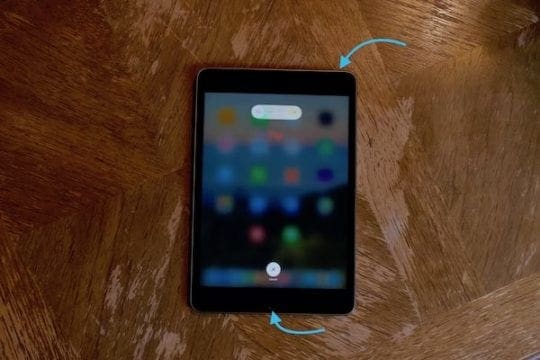 Tenere premuti questi due pulsanti per riavviare l’iPad.
Tenere premuti questi due pulsanti per riavviare l’iPad.
Se questo non dovesse far ripartire il vostro iPad, ci sono buone probabilità che non si sia caricato correttamente. Dai un’occhiata ai nostri consigli qui sotto per risolvere il problema.
Come faccio a riparare un iPad Mini bloccato sullo schermo di ricarica della batteria?
A volte un iPad mini si attacca allo schermo Low Power anche quando si è certi che si sta caricando correttamente. Questo problema frustrante è stato risolto per molti utenti collegando l’iPad a un computer con iTunes.
 Collega il tuo iPad mini ad iTunes se non si accende.
Collega il tuo iPad mini ad iTunes se non si accende.
In questo modo si costringe l’iPad a riavviarsi o si permette agli utenti di ripristinarlo utilizzando iTunes. Anche se si dovrebbe fare questo solo se si dispone già di un backup del dispositivo .
Se avete ancora problemi, provate queste istruzioni per ripristinare il vostro iPad mini usando la modalità DFU. Ma, ancora una volta, assicuratevi di avere un backup prima di farlo!
Come posso riparare un iPad Mini che non si ricarica quando è collegato?
Ci sono diverse cose che potrebbero impedire al vostro iPad mini di ricaricarsi, coprendo problemi hardware e software. Seguite i passi che abbiamo delineato qui sotto per scoprire la causa e alleviare i vostri problemi di ricarica.
1. Riavviare l’iPad mini e aggiornare iOS
Se è possibile accendere l’iPad mini, tenere premuto il pulsante Sleep/Wake fino a quando non viene richiesto di spegnere s . Spegnere l’iPad mini e lasciarlo spento per 30-60 secondi prima di riaccenderlo e provare a ricaricare.
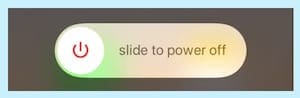 Tenere premuto il tasto Sleep/Wake fino a quando non si può scorrere per lo spegnimento.
Tenere premuto il tasto Sleep/Wake fino a quando non si può scorrere per lo spegnimento.
Si dovrebbe anche verificare la presenza di aggiornamenti software per iOS. Questi spesso patchano i bug del software che causano prestazioni della batteria o errori di carica. Possono anche ottimizzare il vostro iPad mini per utilizzare meno batteria mentre lo usate.
Andare a Impostazioni; Generale; Aggiornamento software.
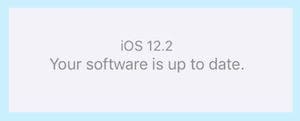 Assicuratevi di eseguire l’ultima versione di iOS.
Assicuratevi di eseguire l’ultima versione di iOS.
2. 2. Testare il cavo del fulmine
I cavi per i fulmini della Apple sono noti per lo sdoppiamento e lo sfilacciamento. Quando ciò accade, spesso perdono la loro capacità di carica. Ma il problema potrebbe essere il cavo del fulmine, anche se non sembra danneggiato.
Provate a ricaricare un altro dispositivo Apple utilizzando lo stesso cavo fulminante, se funziona allora il vostro cavo funziona bene. Se non funziona, controlla di utilizzare un cavo ufficiale Apple o un cavo certificato Made for iPhone (MFi).
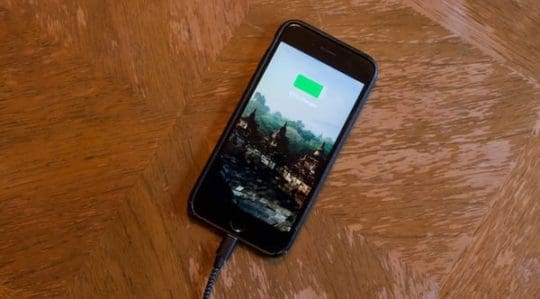 Potete caricare altri apparecchi con il vostro cavo per i fulmini?
Potete caricare altri apparecchi con il vostro cavo per i fulmini?
In alternativa, provate a ricaricare il vostro iPad con un altro cavo fulminante. Se questo funziona, allora il cavo del fulmine originale è probabilmente difettoso. Se lo avete acquistato da Apple, potrebbe essere coperto dalla loro garanzia di un anno.
3. 3. Testare l’adattatore o la presa di corrente
Una volta che sapete che il cavo del fulmine funziona, è il momento di testare il vostro adattatore di alimentazione. Iniziate inserendo la spina in una presa diversa – e assicuratevi che sia accesa!
Poi trovare un altro adattatore da utilizzare. Tuttavia, sappiate che se il vostro iPad mini viene spedito con un ingombrante adattatore da 10 W, l’adattatore per iPhone da 5 W potrebbe non essere in grado di fornire energia sufficiente per caricare la batteria dell’iPad.
In alternativa, provate a ricaricare il vostro iPad mini dalla porta USB di un computer. Anche in questo caso, è improbabile che questo fornisca abbastanza energia per ricaricare l’iPad molto rapidamente, ma darà un’indicazione se il problema è il vostro adattatore originale.
 Collega il tuo iPad mini ad iTunes se non si accende.
Collega il tuo iPad mini ad iTunes se non si accende.
Se il tuo adattatore è difettoso, potresti riuscire a farlo sostituire con la garanzia di un anno di Apple.
4. 4. Pulire la porta del fulmine del vostro iPad mini
Illuminate la porta del vostro iPad mini con una luce sul fondo del vostro iPad mini. Guardate attentamente per vedere se ci sono accumuli di lanugine o sporcizia all’interno della porta. Se c’è, questo potrebbe essere il motivo per cui il vostro iPad mini non si carica correttamente.
Rimuovete con attenzione i detriti utilizzando uno dei seguenti strumenti, ma assicuratevi di non danneggiare gli elementi di carica:
- Spazzola antistatica.
- Spolverino ad aria compressa.
- Spazzolino da denti pulito e asciutto.
- Spilla SIM, graffetta raddrizzata o spilla di sicurezza.
Potreste anche portare il vostro iPad all’Apple Store più vicino, dove di solito sono felici di pulire gratuitamente la vostra porta per i fulmini in tutta sicurezza.
5. 5. Ripristinare il dispositivo utilizzando il modo DFU
La fase finale della risoluzione dei problemi consiste nel ripristinare completamente l’iPad. In questo modo si rimuoveranno tutti i dati e si ripristinerà il dispositivo alle impostazioni di fabbrica.
Dovreste prima fare un backup del vostro iPad mini .
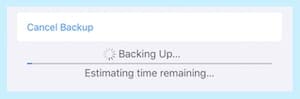 Fate un backup prima di ripristinare il vostro iPad mini!
Fate un backup prima di ripristinare il vostro iPad mini!
Suggeriamo un ripristino in modalità DFU in quanto reinstalla completamente il software e il firmware del dispositivo. È il livello di ripristino più profondo possibile e garantisce che il problema di ricarica non sia legato al software.
Seguire questa guida per ripristinare il vostro iPad mini utilizzando la modalità DFU.
Come si sostituisce la batteria del mio iPad mini?
Dopo tutti questi consigli per la risoluzione dei problemi, se il vostro iPad mini non si sta ancora caricando correttamente, probabilmente avrete bisogno di sostituire la batteria. Purtroppo, a causa del design senza soluzione di continuità dell’iPad di Apple, non è possibile sostituire la batteria da soli.
Dovreste invece prenotare un appuntamento in un Apple store o presso un fornitore di servizi autorizzato Apple. Questi tecnici dovrebbero essere in grado di offrirvi un iPad sostitutivo al costo di una nuova batteria: 99 dollari.
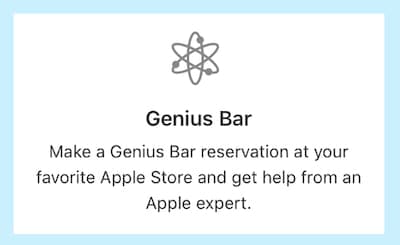 Visita il Genius bar di Apple per il supporto hardware.
Visita il Genius bar di Apple per il supporto hardware.
Avete scoperto perché il vostro iPad mini non si ricaricava? O cosa lo faceva caricare lentamente? Fateci sapere cosa è successo qui sotto!
